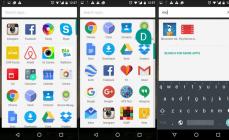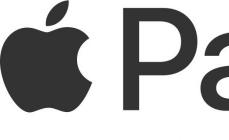Когда Android обновился до LolliPop 5.0, мы все увидели, что топорная ОС может выглядеть стильно. Material Design, пришедший с «пятёркой», и сейчас продолжает развиваться. В Marshmallow 6.0 Android не стал выглядеть иначе – разница между 5.0 и 6.0, разумеется, есть, но она не такая разительная, как была у KitKat с LolliPop. Зато много чего изменилось внутри самой системы. Что именно – дальше и обсудим.
Загрузка приложений в Андроид 6.0 теперь происходит красиво – программы как бы открываются из иконок, независимо от того, где они расположены на рабочем столе. В меню установленных приложений всё тоже иначе: теперь вместо того, чтобы листать несколько страниц меню в поисках нужной программы, можно просто скроллить список. Такие новые возможности Android 6.0 поначалу могут показаться неудобными: раньше, положим, вы точно знали, до какой страницы меню нужно пролистнуть, чтобы запустить приложение – и многие делали это автоматически, не задумываясь – то теперь придётся мириться с быстрой прокруткой списка и пытаться попасть на нужную иконку с первого раза.
Чтобы долго не искать, можно вынести часто используемые приложения на рабочий стол, скажем, объединить их в папки или поставить виджеты – скажете вы, и будете правы. Но Google предлагает ещё и третий способ: теперь 4 наиболее часто используемых программы будут висеть в отдельном блоке в меню приложений. Так сказать, меню быстрого доступа. Порядок программ в этой «четвёрке» и её «состав» могут изменяться не только исходя из того, как часто вы используете то или иное приложение, но и когда именно вы ими предпочитаете пользоваться. Таким образом, если смартфон/планшет в ваших руках – не только для проверки социальных сетей и игр, и вы со своим гаджетом живёте по расписанию – по пн-ср-пт ходите на утренние пробежки, по субботам читаете книги, а по воскресеньям предпочитаете слушать случайные подборки на Soundcloud – система будет это учитывать, и в шапке меню приложений каждый день будет выглядеть иначе.

Плюс, приложения в данном меню можно искать по алфавитному указателю: если скроллить, придерживаясь правого края дисплея, увидите алфавитку. Когда приложений и правда много, опция может быть полезной. Хотя проще всего искать нужную программу, пользуясь строкой поиска, расположенной всё в том же меню над четвёркой избранных программ. Начинайте вводить название – система найдёт нужную программу в списке установленных или же в Google Play, если вдруг она отсутствует на вашем девайсе.
Ещё одно: новая версия Android предлагает удалять приложения непосредственно с рабочего стола. Напомним, в предыдущих версиях ОС так можно было только почистить рабочий стол от иконок, а удаление приложений было возможно только из меню. Теперь же при удержании иконки можно выбрать вариант удаления – только иконку или приложение как таковое.

Уведомления
Вот чем-чем, а обновление этого меню ещё в Android LolliPop смутило многих пользователей. Дело в том, что меню, позволяющее дать приоритет некоторым приложениям на уведомление вас об обновлениях по факту мало кому пригодилось – сделано было, быть может, и с лучшими побуждениями, но не выглядело как что-то практичное. Теперь же, находясь в меню быстрых настроек, «заглушка» имеет все шансы стать полезной.
Режим «Не беспокоить» в новом Андроиде имеет три вариации: «Полная тишина», «Только будильник» и «Только важные», определяющие, когда и какие именно приложения могут вас о чем-либо уведомлять. Настроить каждую графу в Android 6.0 можно до подробностей дотошно, и это второй пункт, делающий Marshmallow чуть ли не самой персонализируемой операционной системой. Оцените:
«Полная тишина». Отключает все сигналы, в том числе и вибро- и световые сигналы, ваш номер телефона всё так же доступен, только о том, что вам звонят можете узнать разве неустанно смотря на чёрный дисплей смартфона в ожидании входящего звонка. Как и в двух прочих меню, в этом можно задать время деактивации «Пока я не отключу» или настроить точное время действия «тихого» режима.

Жмём «Настроить» – «Только важные». В этом меню нового Андроида можно задать исключения: каким приложениям в таком режиме можно вам о чём-либо сообщать. Будильник, Напоминания, Мероприятия можно ВКЛ./ВЫКЛ., а для пунктов Вызовы и Сообщения уточнить от кого принимать уведомления (От кого угодно, Только от контактов, Только от помеченных контактов или Ни от кого). В этом же меню есть пункт «Повторные вызовы», при активации которого даже при самых строгих настройках «Не беспокоить», вас оповестят о входящем вызове, если настырный абонент, пытавшийся дозвониться, вас набирал два и более раз за последние 15 минут. Весьма неплохо: а вдруг действительно что-то очень важное?

Тут же есть пункт «Правила», ориентированный на тех, кто живёт по расписанию и точно знает, чем будет занят в следующий вторник, в 19:00. В «Правилах» можно создать или воспользоваться шаблоном для активации режима «тишины» в определённый день и время автоматически. Например, вы хотите, чтобы вас не беспокоили вечером в будние дни с 22:00 до 07:00 следующего дня (за исключением сигнала будильника, скажем). И вот вам – пожалуйста – спите спокойно, отложив смартфон подальше от кровати.

Или второй классический сценарий: включать беззвучный режим во время каких-либо мероприятий, на которые вы ранее согласились прийти посредством приложения Календарь. Тоже весьма удобно: ваш офис собирается вечером в кино, кто-то инициативный рассылает всем приглашения в Google+, вы приглашение принимаете, что тут же синхронизируется с вашим календарём. И – ву-аля! – идите в кино и не беспокойтесь – телефон не зазвонит во время сеанса.
Пункты «Только важные» и «Правила» находятся в общих настройках Android 6.0 Marshmallow, т.е. введённые значения будут действительны для каждого из типов беззвучного режима.
Работа с текстом в Android 6.0
Тап и удержание на интересующем фрагменте текста – не новость. Однако теперь меню «Копировать/Вставить» и прочие функции выскакивают не в шапке экрана, как было раньше, а прямо над выделенными символами. Плюс, в Android 6.0 Marshmallow появились новые опции: например, «Перевести» – выбранный текст можно перевести на любой из языков, доступных Google Translator, и нажатием одной клавиши заменить ваш русскоязычный на нужный иностранный (учтите только, что Google Translator, конечно, способен на многое, но он не всесилен и далеко не всегда корректно переводит текст).

Direct share

Таких «быстрых» контактов для дележа информацией может быть только 8, причём одному приложению в этом списке максимум назначается только 5 адресатов. Да, было бы нелогично переносить в меню быстрой отправки всех понемногу, загромождая его иконками, но кому-то восьми адресатов может показаться недостаточно. Недостаток опции в том, что в данный список могут попасть вовсе не те адресаты, с которыми вам хотелось бы чем-то делиться: например, последний активный чат у вас был с боссом, и его иконка появилась в этом меню. Убрать его из списка вы не можете – он же столько вам всего пишет! – но бросать линки из сети вообще не входит в ваш с ним круг деловых интересов.
Функция, надо сказать, ещё находится на стадии доработки и у неё есть все шансы стать юзабельной. Осталось только дать большему количеству приложений синхронизацию с Direct share и позволить пользователю редактировать список быстрого доступа.
Менеджер памяти устройства
Не факт, что 90% пользователей вообще когда-либо заглянут в этот пункт меню, однако пройдя в Настройки – Устройство – Память можно посмотреть, какие приложения за то или иное время использовали память вашего девайса и как сильно нагружали память оперативную.

А в меню «Хранилище и USB-накопитель» теперь можно найти диспетчер файлов. Он не всесилен – умеет только перемещать, удалять и посылать файлы выбранным контактам – но это первое подобная встроенная опция в Android.
Настройки приложений
Ещё один довольно интересный пункт – дополнительные настройки Приложений, в которых можно, например, изменить разрешения установленных программ или задать/изменить приложения, используемые по умолчанию. В меню «Ссылки в приложениях» можно настроить какими программами открывать линки.

Гвоздь программы : Google Now on Tap в Android 6.0
Крутейшая штука, в пору соревнующаяся с новыми возможностями Siri. Итак, теперь в каком бы приложении вы не находились и что бы не делали, удержанием физической или сенсорной кнопки Домой можно вызвать функцию Now on Tap. Она оценит содержимое страницы и выдаст вам дополнительную информацию о наиболее важном объекте поиска. Например, слушаем музыку. В Google Music удерживаем Домой и получаем на выбор: страницы исполнителя в социальных сетях, адрес его официального сайта, ссылки на альбомы, новости, концертный график и пр.

И так с абсолютно любым приложением. Получили сообщение с упоминанием названия фильма – удерживаем Домой и получаем синопсис, линки на трейлеры, промо-сайт, расписание сеансов в близлежащем кинотеатре.
Единственное «но»: пока что опция Now on Tap работает только в случае, если системным языком смартфона выбран английский. Но при этом новинка распознаёт не только ENG, но и с кириллицей прекрасно справляется (и вот вам доказательство ниже).

Повторимся: чтобы опция работала пока что языком системы нужно выбирать английский и, конечно же, включать Wi-Fi или 3G.
Камера и USB
Android 6.0 Marshmallow теперь поддерживает работу с USB 3.1 Type-C, т.е. новые устройства с этой операционной системой будут не только иметь универсальный зарядный интерфейс, но и увеличат скорость передачи данных (до 10 Гбит/с, на секундочку!).

Интерфейс камеры в Android 6.0 Marshmallow также изменён: некоторые настройки для удобства вынесены сразу на дисплей и в общем всё стало удобнее, хоть ничего грандиозного и не изменилось, по большому счёту. Пока что, правда, такой камеру на Android увидят только обладатели Nexus 5X и .
Выводы
Перед нами не «очередной Android», а система, стоящая ожиданий. Пусть визуальную её составляющую мы увидели ещё в прошлом году, с официальным релизом и Material Design, изнутри 6.0 теперь тоже выглядит потрясающе! Благодаря новым, более широким, настройкам можно снизить потребление заряда аккумулятора, оптимизировать память устройства, найти что-угодно с Now on Tap, делиться информацией адресно прямо с открытых страниц браузера, задавать автоматическое включение режима «Не беспокоить», синхронизировав его со своим Календарём или банально режимом дня. Одним словом, отличная обновка.
The following two tabs change content below.
Елизавета
Без зазрений совести спрашиваю «телефончик» у малознакомых парней и девушек. За тем, чтобы проверить удобно ли кнопка блокировки ложится под палец и быстро ли срабатывает автофокус:) Хотела бы побывать на MWC и вести лайв-блог из гущи событий.
Теперь, когда Android 6.0.1 Marshmallow появился на нескольких смартфонах и планшетах, пользователи справедливо задаются вопросом, что нового в обновлении. В этом обзоре мы собираемся подробно рассмотреть все изменения. Большинство владельцев Android-планшетов ещё ждут , но ранее в этом месяце, Google уже выкатил ещё одну версию ОС. Обновление вышло в массы ещё в декабре 2015 года, и вот что вам нужно знать.
Ранее в этом месяце Google объявил, а затем и выпустил обновление Android 6.0.1 Marshmallow, однако, практически не раскрыл подробностей нового обновления. Разработчик сообщил лишь о том, что обновление позволит улучшить производительность, стабильность и включает несколько заплаток безопасности для повышения общего уровня защиты вашего устройства. Тем не менее, мы знаем, что обновление включает также более 200 новых смайликов, изменение в управлении режимом «Не беспокоить» и многое другое.
—
Для тех, кто использует один из новых смартфонов или планшетов Nexus и получает обновление Android 6.0.1 в числе первых, а также для тех, кто в конечном счете увидит обновление, ниже мы предлагаем подробный анализ новых функций обновления.
Android 6.0.1 Marshmallow не самое большое обновление. Есть несколько новых функций, некоторые небольшие изменения, некоторые ошибки были исправлены, но по большей части это просто небольшое обновление, исправляющее ошибки оригинального Marshmallow. В настоящее время обновление вышло на планшетах и , а также на смартфонах Nexus 5, Nexus 5X, Nexus 6, Nexus 6P.
Ниже мы собираемся подробно обсудить всё, что мы знаем о новинках и дополнительных функциях обновления. Всё сказано и сделано, обновление Android 6.0.1 Marshmallow не вызывает слишком много проблем, и является обновлением, которое мы безоговорочно рекомендуем к установке.
Обновление Android 6.0.1: Что нового?
Обновление до Android 6.0.1 становится небольшим (0.0.1) увеличением версии Android, а это значит, что происходит не так уж и много. Тем не менее, обновление включает изменения и исправления ошибок, о которых пользователи захотят знать, включая также и новые возможности и дополнения, которые будут полезны для всех Android-планшетов. Вы можете найти полный список изменений в Google, а ниже мы в простой форме разберем всё особенности обновления.
Обновление Android 6.0.1: Новые смайлы
Самое главное обновление, которое заметили все пользователи, это новые смайлики в Android 6.0.1 Marshmallow. Google официально подтвердил это обновление ещё в ноябре прошлого года, а затем снова в начале декабря 2015, и в настоящее время более 200 новых смайликов встроены в оригинальный Android. Больше не придется загружать материалы сторонних производителей и посторонние клавиатуры.
После того, как компания Apple добавила около 150 смайлов в iOS 9.1, Google пошел ещё дальше и переплюнул конкурента, добавив более 200 смайлов в Android, предоставляя пользователям широкий выбор. Смайлы доступны в оригинальной клавиатуре Google, но вам потребуется Android 6.0.1 и обновление системного уровня, чтобы получить их, поскольку они также встроены в шрифт.
Обновление Android 6.0.1: Быстрый запуск камеры
Популярная особенность практически на всех Android-смартфонах в 2015 году, возможность быстрого запуска камеры. Например, двойное нажатие кнопки «Домой» на Galaxy S6, встряска запястьем на Moto X и другие примеры.
LG (Google) Nexus 5X и Huawei (Google) Nexus 6P, каждый предлагает новую функцию, пользователям нужно только дважды нажать кнопку питания, что незамедлительно запустит приложение камеры. Это решение работает и когда смартфон выключен, даже заблокирован, а также во время использования. Запуск приложения занимает около секунды.
Теперь это решение встроено в Android и работает на всех устройствах с Android 6.0.1, включая стареющий Nexus 5, Nexus 6 и планшеты, как Nexus 9 или . Теперь вы можете фотографировать быстрее с последним Android.
—
Обновление Android 6.0.1: Не беспокоить и управление громкостью
Google вводит единую систему контроля громкости при поддержке Bluetooth. Таким образом, когда вы подключаете вспомогательное Bluetooth-оборудование, например, внешний динамик, беспроводные наушники или подключаете устройство к автомобилю, вам больше не придется увеличивать громкость на двух устройствах. Например, на телефоне и динамике. Один регулятор громкости работает для обоих устройств. Это долгожданное обновление, которое весьма эффективно, хотя мы слышали об избранных аксессуарах, которые не поддерживают этой особенности.
Затем, с , Google представила новую опцию «Не беспокоить!» для регулировки громкости. Эта опция позволяет владельцам установить режим, где никакие уведомления не могут помешать. Вы также могли выбрать приоритетные контакты, которые могут по-прежнему звонить даже в этом бесшумном режиме, есть также возможность установить режима «Не беспокоить» до следующего сигнала будильника. Как и следует из названия, устройства не производят звуков до следующего сигнала будильника. Потому что никто не хочет опоздать на работу, устанавливая свой смартфон в режим «Не беспокоить!».

Этот режим был удален из Android 6.0, но вернулся в Android 6.0.1 Marshmallow. Теперь есть новые опции, позволяющие отключать режим в определенный момент, а не только со следующим будильником.
Интерфейс планшетов
Есть и ещё одно небольшое изменение, которое, похоже, работает не для всех планшетов, но некоторые могут увидеть улучшение изображения. Tablet UI предлагает слегка переделанный Android 6.0.1 Marshmallow, в котором кнопки «Домой», «Назад» и «Многозадачность» смещаются в сторону, что облегчает их доступность на планшетах. Вместо того чтобы оставаться в центре, где их достаточно трудно достичь. Это решение применялось на новом планшете Google Pixel C, но не было реализовано для Nexus 7 или Nexus 9. Возможно, это решение останется индивидуальным для Google Pixel C или для больших 10-дюймовых планшетов. Мы не уверены, но узнаем в скором времени.
Ошибки MMS-сообщений
С Android 6.0 Marshmallow многие пользователи (в основном старших Nexus 5 и Nexus 6) испытывали проблемы с отправкой графических сообщений, MMS. По какой-то причине MMS не проходили, а если сообщения и отправлялись, то полученные изображения не загружались. Google исправил проблему с обновлением Android 6.0.1 Marshmallow, хотя у нас есть данные о том, что изредка проблемы всё ещё происходят. В любом случае, ожидайте улучшений с Android 6.0.1.
Отставание «Копировать» и «Вставить»
Android 6.0 предложил столь необходимое изменение, как возможность пользователям выбирать, что копировать и вставлять, будь то даже отдельные слова или предложения. Если раньше вы имели скользящий ползунок, который был неуклюжим и трудным, теперь выделение формируется словами, а в обратном направлении вы получаете переход по символам, для дополнительной точности.

Однако, после двойного нажатия или длительного нажатия, призванного запустить выделение, плавающая панель инструментов (чтобы выбрать действие), зачастую отставала. Таким образом, пользователи были вынуждены ждать, прежде чем копировать текст. Это небольшое отставание было исправлено, равно как и ошибки позиционирования всплывающей панели инструментов. Это лишь одно из многих исправлений в области практической производительности с обновлением Android 6.0.1 Marshmallow.
Патчи безопасности
С выходом Android 6.0 Marshmallow, Google дал обещание пользователям выпускать обновление раз в месяц, примерно, каждые 4-5 недель, на всех смартфонах Nexus и планшетах, повышая общий уровень их безопасности. Эти патчи призваны исправить проблемы и сделать все устройства безопаснее. Многие производители, включая Samsung, присоединились к Google, обещая сделать то же самое, чтобы обеспечить безопасность пользователей и их устройств.

Обновление Android 6.0.1 Marshmallow также включает в себя и ежемесячное обновление безопасности, например, с выходом обновления вы могли видеть декабрьское обновление безопасности, поэтому пользователям не придется ждать небольших обновлений позже.
Мы получаем множество вопросов об этом обновлении, но самый просто ответ: да, вы должны установить OTA обновление Android 6.0.1. Это небольшое обновление, исправляющее ошибки, оптимизирующее работу и уровень безопасности, поэтому обновление нужно каждому владельцу.
Мы уже получали сообщения о небольших ошибках здесь и там, но ничего такого, что заставило бы нас рекомендовать пользователям воздержаться от установки Android 6.0.1 и остаться на 6.0. Смартфоны и планшеты серии Nexus получили обновление ещё в декабре, а теперь, спустя несколько месяцев, большинство флагманов уже получают последнюю версию Android в настоящее время. И пока могут быть незначительные отклонения в обновлении от смартфона к смартфону, мы обязательно предоставим обновленную информацию.
Всем привет! Как вы все уже, наверное, знаете, шестая версия нашей ОС Android наконец получила официальное название: Android 6.0 Marshmallow. Предположений о том, как именно будет называться новая версия было много: и Milkshake, и Merengue, и M&M’s с MilkyWay. Кроме того, вышла финальная версия Android SDK , поддерживающая все новые возможности OS Android. О названии, инструментах для разработчиков, самых важных улучшениях и о том, что нас ждёт с приходом Android 6.0, сегодня и поговорим.
Сладости
Android с первых версий получает названия в алфавитном порядке, привязанные к каким-либо вкусным десертам.Ранние версии 1.0 и 1.1 изначально назывались Astroboy и Bender. Но из-за возможных проблем с авторскими правами на названия других роботов и андроидов, чтобы соответствовать остальной линейке, были переименованы. Текущий список версий Android выглядит так:
Скрытый текст
- Android 1.0 Apple Pie
- Android 1.1 Banana Bread
- Android 1.5 Cupcake
- Android 1.6 Donut
- Android 2.0 / 2.1 Eclair
- Android 2.2 FroYo
- Android 2.3.x Gingerbread
- Android 3.x Honeycomb
- Android 4.0 Ice Cream Sandwich
- Android 4.1 / 4.2 / 4.3 JellyBean
- Android 4.4 KitKat
- Android 5.0 / 5.1 Lollipop
- Android 6.0 Marshmallow

Что такое Marshmallow
Маршмэллоу не имеет конкретного аналога в европейской или русской культуре. Сегодня это типично американский продукт (несмотря на то, что изначально его придумали во Франции), который вы чаще всего видите по телевизору в виде непонятных-белых-штучек-которые-жарят-на-палках-над-костром.
Для их приготовления используется кукурузный сироп, желатин, горячая вода и декстроза (т.н.«Виноградный сахар»).
Назвать современные Маршмэллоу зефиром или пастилой будет неправильно. В отличие от зефира, они не содержат пектина и яичного белка, а пастила и вовсе не похожа по составу.
Android 6.0
Ладно, мы здесь не вкусняшки обсуждать собрались. Если кто успел забыть (а с момента анонса Android 6.0 на Хабре прошло немало времени), то основными направлениями работы после 5.0 и 5.1 стали безопасность, приватность и продление времени автономной работы устройств.Безопасность в основе системы
С распространением различных биометрических датчиков производители были вынуждены самостоятельно внедрять алгоритмы работы с ними в OS Android. С версии 6.0 подобные «костыли» уйдут в прошлое. Работу с биометрией возьмёт на себя набор системных API. Разблокировка экрана, работа с датчиком для сторонних приложений вне зависимости от модели смартфона, покупки внутри магазина Google Play и авторизация на сайтах одним касанием станут реальностью.
Производителям больше не придётся изобретать велосипеды и открывать свои API, а разработчикам адаптировать код под каждый новый смартфон с датчиком отпечатков пальцев, сканером радужной оболочки глаза или даже ДНК-анализатором, если такой кто-нибудь решит выпустить.
Приватность и разрешения приложений
Сейчас (в Android 4.х / 5.х) разрешения для приложений выглядят следующим образом. При установке той или иной программы вам выдаётся список того, что приложение будет уметь делать. Например, вылезать в сеть, смотреть список контактов, отправлять / принимать SMS. На основе этого списка вы могли решать, стоит ли пользоваться «Самыми смешными котятами 2015», если они хотят иметь доступ к истории звонков, списку контактов и отправке SMS, или здесь что-то не так.Теперь же вы сможете сами выбирать для каждого установленного приложения, что разрешать, а что нет.

Внедрение в OS Android системы управления разрешениями (App Ops) началось ещё в версии 4.4.2, но на момент первых тестов были проблемы с работой приложений, не получивших доступ к запрашиваемым функциям. Тем не менее, функция была и остаётся востребованной. Мы совершенствовали её до тех пор, пока она не была готова к работе на консьюмерских устройствах. Мы научили систему обрабатывать подобные исключения и предоставили общие API , благодаря которым разработчики смогут научить приложения правильно реагировать на отказ в дополнительных привилегиях. Кроме того, теперь приложения будут выдавать запросы на работу с пользовательскими данными не в момент установки, а в процессе работы, чтобы пользователь не забыл или не пропустил момент, когда очередные «Котята» захотят отправить миллион SMS на какой-нибудь короткий номер.
Android Pay
Внедрение биометрической авторизации на уровне системы и новых правил для доступа приложений к личным данным пользователя должно сделать систему намного безопаснее. А безопасной системе можно доверить не только фотографии, пароли, документы, но и финансы.
Встроенная система мобильных платежей Andoid Pay позволит создавать виртуальные кредитные карты, привязывать имеющиеся карточки и расплачиваться в магазинах (через NFC и систему Paypass / payWave) и онлайн быстро, безопасно, с биометрической авторизацией. Сервис во многом похож на уже имеющийся NFC-ассистент и концентратор карточек Google Wallet, но ориентирован на работу с вендорами и магазинами, а не на P2P платежи. Сейчас эта система тестируется на территории США.
Автономность
Сегодня время автономной работы от аккумулятора в большей степени зависит от железа и сценария использования, чем от операционной системы. Законы физики и КПД отдельных элементов смартфонов обмануть не выйдет, так что наравне с эволюционным развитием железа, создатели смартфонов трудятся и над софтом. Не важно, Android у вас, iOS или Windows Phone, под нагрузкой в виде трёхмерной графики с яркими спецэффектами современных игр аппараты сдаются примерно через одинаковое количество часов.Если же ваш сценарий использования вписывается в некоторый «среднестатистический» юзкейс (десяток-другой минут звонков, несколько часов работы экрана и передачи данных, пара-тройка часов воспроизведения музыки через гарнитуру), то аппарат проживёт день-полтора.
К сожалению, порой смартфон оставляет нас без столь важных процентов зарядки в самый ненужный момент. Для увеличения работы на одном заряде АКБ в Android M будет применяться новый алгоритм Doze, который снижает энергопотребление и «притормаживает» фоновые сервисы, если ваш девайс долгое время находится без движения.
В ранних билдах Android Marshmallow экономия заряда достигала 5-8% в сутки и почти 15% за двое суток. Сейчас эти показатели ещё немного выросли, но порядок величин остался примерно тот же. Мы надеемся, что введение Doze поможет вам оставаться на связи в самые важные моменты.
Сотня мелочей
Помимо этих крупных и важных изменений в Android 6.0 вас ждут десятки менее заметных улучшений (например, возможность выбрать между светлой и тёмной темой оформления системы), большая часть из которых останется «под капотом», совершенно незаметной для большей части пользователей. Тем не менее, есть ещё одна штука, которая не изменит экосистему устройств, не перевернёт представление об автономности, безопасности или удобных платежах, но точно будет востребованной. Речь идёт о мультиоконном режиме.Мы уже видели реализацию подобных возможностей на фаблетах LG и Samsung. Теперь же такая технология будет доступна «из коробки». Хотите одновременно читать комментарии и смотреть видео на YouTube? Открыть браузер и чат, подсматривать в Wikipedia и аргументированно доказывать свою точку зрения? Ждать обновления ленты Twitter’а и смотреть он-лайн трансляцию Google I/O? Проще простого.
Инструменты для разработчиков
Мы обновили Android SDK, включив в него полный набор актуальных Android API, для того чтобы вы могли привести свои приложения в соответствие с возможностями OS Android 6.0: научить их работать с биометрией, если это требуется; обеспечить правильную обработку нового механизма разрешений ; внедрить поддержку оформления в светлых или тёмных тонах.Образы систем
Для тестирования приложений на совместимость с новыми API помимо SDK (который сейчас получил статус «финальной» версии) вам понадобятся, образы эмулятора или developer preview-сборок Android Marshmallow для Nexus-устройств.Данные образы позволяют протестировать любое приложение на реальном железе девайсов линейки Nexus, но пока не рекомендованы к повседневному использованию.

Запуск финальной версии Android 6.0 начнётся чуть позже (осенью), и для дальнейшего получения OTA-обновлений вам потребуется перепрошить девайсы на заводскую прошивку / финальную сборку Android 6.0, так как поддержка developer preview прекратится.
Быстрее, дольше, безопаснее
Наше новое крупное обновление позволит Android-устройствам работать дольше, успешно защищать пользовательские данные, проводить безопасные платежи и просто станет ещё удобнее, и мы вместе с вами ждём выхода готовых прошивок для линейки устройств Nexus и девайсов наших партнёров.Уже сейчас Google Play готов принимать через консоль разработчика ваши приложения, созданные с использованием API 23-й версии в любой из каналов (Alpha, Beta или Production). Как только пользовательские устройства обновятся до Android 6.0, они автоматически обновят и ваше приложение до актуальной версии. Если вы уже сейчас хотите убедиться в том, что ваше обновлённое приложение нормально работает не только на Android 6.0, но и на более старых версиях OS Android, мы рекомендуем воспользоваться обновлённым сервисом Бета-тестирования . Энтузиасты со всего Google Play смогут протестировать новые возможности вашего приложения с помощью открытого Бета-теста, а вы - получить ценные отзывы, сообщения об ошибках и возможность внести все необходимые изменения до релиза Android 6.0, который выйдет этой осенью. К слову, до неё осталось всего ничего.

Интерфейс Marshmallow
Представленный на Google I/O 2014 Material Design присутствует и в новом Android, особых изменений, конечно, нет. В Google добавила очень интересную функцию смены темы меню настроек на темную. К сожалению, в релизе этого нет. Еще одно значительное изменение – меню приложений. Оно по-прежнему белое, но программки теперь листаются вниз и отсортированы в алфавитном порядке. Не сказать, что это правильное решение, но привыкнуть можно. Сверху всегда отображаются четыре приложения, используемых чаще всего.
Также немного изменился локсрин. Раньше можно было быстро попасть в звонилку или камеру, теперь здесь находится голосовой поиск и та же камера. Этот факт подтверждает, что Google делала упор именно на Google Now, но об этом чуть позже. Если честно, очень не хватает быстрого доступа к «Телефону», так как голосовым поиском пользуешься не часто, а вот звонить приходится постоянно.

Кстати, звонилка была несколько переработана, теперь история вызовов отображается в стиле карточек. Окно добавление контакта тоже незначительно изменилось в дизайне. Настройки стали гораздо удобнее, чем на Android Lollipop.

Есть несколько минорных нововведений Marshmallow, которые делают использования аппарата проще. Так, например, в шторке уведомлений появился гибко настраиваемый режим «Не беспокоить».

Меню приложений в настройках выглядит несколько иначе – по горизонтали убрали вкладки, но нажав на значок настроек сверху, можно получить доступ к дополнительным функция: «Приложения по умолчанию», «Ссылки», «Разрешения» и другие.

В пункте «Память» теперь можно увидеть, какая программа, за какой период времени и в каком количестве использовало память.

Наконец Google сделала нормальное резервное копирование данных – не просто восстановление программ из Play Market, а полное восстановление устройства со всеми его данными и настройками.

Пункт «Батарея» особо не изменился, но фанатам явно понравится, что здесь отображается количество мАч, потребляемого каждым процессом. Раньше подобного функционала можно было достичь только при помощи .

Шел 2015 год, и Google наконец внедрила показ процентов заряда батареи в строке состояния. Правда, пока это доступно только через настройки для разработчиков. Чтобы их включить, необходимо несколько раз тапнуть по номеру сборки, после чего в настройках появится пункт «Для разработчиков», где нужно активировать . Также этот режим может быть активирован долгим нажатием на значок настроек в шторке уведомлений.
Кроме отображения процентов, здесь можно настроить и строку состояния, и шторку уведомлений, и включить демонстрационный режим, с помощью которого очень удобно делать скриншоты.

В целом, интерфейс Android 6.0 Marshmallow изменился в лучшую сторону, а незначительные косметические изменения – шаг в правильном направлении. К некоторым нововведениям придется привыкать, но впечатления от внешнего вида пока только положительные.
Неожиданной особенностью стал встроенный файловый менеджер, который можно открыть в пункте «Хранилище и USB» при помощи кнопки «Открыть».

Звездой шоу стал сервис Google Now, который поумнел и обзавелся функцией Now On Tap. Смысл в том, что при нажатии кнопки «Домой», система пытается найти места, исполнителей, людей, музыку или фильмы в используемом приложении и открывает информацию. На бумаге совсем не впечатляет, но вот в жизни действительно полезно и удобно.

Например, если вам кто-то прислал место в Hangouts, можно сразу же открыть информацию о нем, если же это кафе или ресторан, забронировать столик. Работать может не только с Google Картами, но и с YouTube, Google Play Music и т.д. Имейте в виду, что Now On Tap – не магия, поэтому нельзя получить информацию абсолютно по всему, что есть на экране. Чем больше программ установлено на устройстве, тем лучше работает Now On Tap.
Для жителей русскоговорящий стран есть неприятная новость – на русском функция не работает, поэтому придется переключать язык системы на английский.
Подобная возможность уже давно есть iOS, но с выходом Marshmallow перекочевала и на Android. Суть очень проста – пользователь сам решает, какие приложения к чему имеют доступ. Причем сразу при первом запуске система спрашивает, к каким данным предоставить доступ. В любой момент можно сменить решение, как уже замечалось выше.

Android 6.0 официально вышел с API Level 23, который дает возможность настраивать разрешения для приложений. Все программы на устройстве должны быть обновлены, чтобы поддерживать данную фичу.
Не многие знают, что еще в Android 5 Lollipop появилась функция блокировки в приложении. Сейчас ее немного допилили. Смысл в том, что при включении этой функции система закрепляет приложение на экране, и выйти из него просто так нельзя. Очень полезно для тех случаев, когда кто-то берет ваш телефон.
Для начала нужно активировать функцию в настройках.

После этого в меню многозадачности появится значок «Прикрепить».

Для того, чтобы выйти, необходимо одновременно нажать кнопку «Назад» и «Обзор».

В данном режиме доступно только закрепленное приложение. Невозможно открыть даже шторку уведомлений.

Производительность и автономность
На конференции Google I/O 2015 компания представила очень интересный режим – Android Doze, который помогает экономить заряд батареи, когда устройство находится в режиме ожидания.
Еще одна функция – App Standby – также позволяет экономить заряд, когда девайс не используется. Данный режим настраиваться через меню приложений. Пользователь сам выбирает, какие программы должны работать «на полную», а какие экономить заряд.

Google заявляла, что Android 6.0 позволит экономить до 30% заряда батареи, а время жизни Nexus 5 вообще вырастит практически до двух раз. Если быть честным, разница фактически не ощущается.
Что касается производительности, то здесь гаджет действительно ожил. За все время использования не было ни одного бага, переключение между приложениями осуществляется без задержек, сама система работает без нареканий. Возможно, это связано с улучшением среды выполнения ART.
Рынок мобильных изделий устроен так, что по мере выхода новых версий OS Android компании-производители смартфонов внедряют их поддержку в собственные как недавно вышедшие, так и уже зарекомендовавшие себя модели. Как это работает? В момент приобретений нового мобильного изделия на нем доступна базовая версия системы, установленная по умолчанию. Спустя некоторый период времени Google выпускает новый релиз Андроид. Через полгода или чуть позднее, в зависимости от географического региона, когда новая версия становится обкатанной и стабильной, ее можно установить и на свой смарт. В результате вы получаете новый, современный интерфейс, поддержку новых приложений и больше настроек и кастомизации. В этом материале мы составили для вас детальный гайд, как обновить Андроид на телефоне .
Что такое обновление ПО на Андроид и зачем это нужно
Нужно быть осведомленным, что в результате обновления или отката операционной системы все данные, хранимые на телефоне, будут безвозвратно утеряны. Обязательно сделайте резервные копии всех нужных вам данных (адресной книги, заметок, фотографий) на надежный внешний носитель прежде, чем предпринимать какие-либо действия, приведенные в этом гайде. Это может быть внешний накопитель, винчестер на ПК (в крайнем случае, карта памяти, но не желательно).
Еще один нюанс. Поскольку на обновление операционки потребуется определенное время (от 5 до 10 минут, а иногда – и больше), обязательно зарядите телефон до 70-80% от общего объема батареи, чтобы процедура обновления не была прервана из-за проблем с батареей телефона.
Автоматическое обновление Андроид
Самый доступный и наименее сложный способ обновления. Заходим в меню параметров и выбираем раздел «Сведения о телефоне». Здесь заходим в пункт «Обновление ПО». На вашем девайсе этот раздел может находиться где-нибудь в другом месте, поэтому возможно, придется походить по настройкам.
Теперь тапаем на кнопке «Обновить», предварительно установив опцию загрузки обновлений только посредством Wi-Fi, дабы обновление не «съело» все ваши деньги со счета.
Опция в меню настроек для автоматического обновления ОС
Когда все данные с сервера производителя будут загружены, в возникшем меню тапаем кнопку «Установить» и ожидаем, пока завершится перезагрузка аппарата.
Поскольку описанном выше образом можно обновить мобильное устройство только до minor release-билда, стоит также воспользоваться специальной утилитой от производителя (для гаджетов Samsung –это Kies, для LG – PC Suite и т.д.) или обновиться «по воздуху» (большинство из компаний, выпускающих смартфоны или планшеты, обладают такой фирменной фичей).
Последнее обновление Андроид , если оно уже доступно на сервере, в любой момент можно закачать себе на устройство как раз при помощи такой программы.
Обновление прошивки Андроид вручную
Таким методом пользуются практически все сервис-центры, но мы вполне можем обновиться и сами, задействовав исключительно подручные средства. Для обновления применяется системное приложение Odin. Скачать его можно на многих веб-ресурсах (к примеру, на том же 4PDA). С помощью этой методики можно поставить лишь новую версию официальной прошивки, но не кастомную.
1. скачиваем программу Odin. Нам нужна версия 1.83 (или новее), - она пользуется огромной популярностью среди технических специалистов и подходит для подавляющего большинства изделий
2. находим и скачиваем в сети архив с нужной нам прошивкой. После извлечения содержимого из архива (предварительно вам потребуется ), у вас на руках должно оказаться 3 файла: PIT, PDA и CSC
3. подключаем смартфон к ПК. Критически важно, чтобы телефон корректно определился в Windows
4. запускаем Odin. Если подключение аппарата прошло успешно, в программе желтым цветом в соответствующем поле загорится название порта
Индикация успешного подключения устройства к ПК для обновления в Odin
5. выключаем мобильный девайс и переводим его в Download Mode, нажав клавишу домой, питания и понижения громкости одновременно
6. подтверждаем активацию Download Mode, удерживая нажатой клавишу «Громкость вверх»
7. в центральном окне Odin выбираем загруженные файлы, чтобы те соответствовали объектам PIT, PDA и CSC
8. в Odin нажимаем кнопку Start и ждем, пока все файлы будут обновлены.
Если обновление системы Андроид прошло без помех, на экране приложения появится поле с надписью PASS в зеленом цвете.
Успешное обновление системы через Odin
Откат до предыдущей версии
Возможно, вы обновились до одной из последних версий и остались недовольны (телефон работает медленно, часто появляются ошибки, возникает необходимость в перезагрузке и т.д.). В случае необходимости можно выполнить откат до любой, нужной вам версии. Как откатиться?
1 способ
Подойдет для тех, кто желает вернуть базовую официальную заводскую прошивку, установленную в аппарате на момент его приобретения в магазине. Сделать это довольно легко. Зайдите в параметры устройства и выберите пункт, отвечающий за сброс настроек (это может быть «Конфиденциальность» либо «Архивация и сброс»). На тестовом телефоне эта функция оказалась доступна в меню «Восстановление и сброс» в категории «Личные данные».
Раздел в меню параметров, предназначенный для сброса девайса к заводскому состоянию
- Заходим в этот раздел меню и останавливаемся на пункте «Сброс настроек».
- Всплывает форма с предупреждением об удалении всех данных с гаджета. Если резервные копии уже сохранены в надежном месте, смело жмем «Сбросить настройки телефона».
- Начинается перезагрузка телефона. Через 5-10 минут он загрузится вновь, уже с чистой базовой системой на борту.
2 способ - сброс до заводских настроек (hard reset)
- выключаем телефон/планшет
- одновременно жмем и удерживаем нажатыми кнопки «Увеличение громкости», «Домой» (по центру внизу) и «Питание». Открывается Recovery-меню.
- задействовав клавиши регулировки громкости, отмечаем пункт «wipe data/factory reset».
- жмем клавишу питания для подтверждения своего выбора
- в следующем меню нужно подтвердить свое решение. Выбираем «Yes – Delete all user data» посредством клавиш, предназначенных для регулировки громкости
- еще раз жмем кнопку питания. Перед вами снова всплывает главное меню
- воспользовавшись клавишей питания, отмечаем «reboot system now»
Все готово. В следующий раз загрузится заводская версия ОС.
Как выполнить откат, если установлена кастомная версия Андроид (Cyanogenmod, MIUI, Paranoid Android)?
Если вы установили кастомный ROM, вернуть официальную прошивку можно так же, как осуществить ручное обновление, - при помощи уже упоминавшейся в обзоре программы Odin. Предварительно придется поискать в сети файлы с нужной вам прошивкой, подходящие индивидуально для вашей модели смарта. Пожалуй, лучший ресурс для поиска – мобильный портал 4PDA, здесь можно найти любую прошивку практически для каждой модели телефона.
- подключаем мобильное устройство к ПК
- запускаем Odin
- выключаем телефон и вводим его в Download Mode. Для этого нужно нажать клавишу домой, питания и понижения громкости
- когда телефон загружен, жмем клавишу повышения громкости для активации Download Mode
- на главной форме Odin выбираем загруженные файлы в качестве соответствия PIT, PDA и CSC
- в Odin нажимаем кнопку Start и ждем, пока все файлы будут обновлены.
Об успешном окончании процедуры отката будет свидетельствовать зеленое поле с надписью PASS вверху.
Сведения об успешном откате на предыдущую версию через Odin
Как обновить Плей Маркет на Андроид
При первой загрузке свежей системы приходится снова все настраивать: учетную запись, язык, почту, часовой пояс, сеть и т.д. То же самое касается и магазина Google Play Market. Обновление этого модуля станет доступна сразу же после настройки Google-аккаунта на мобильном девайсе.
Предложение подключить учетную запись Google к системе
Как только вы введете данные для аутентификации учетной записи Google, в панели уведомления появятся компоненты Плей Маркет, которые точь-в-точь, как любые другие приложения.
Обновления для компонентов Play Market
Если вы используете кастомную прошивку, для обновления нужно хотя бы раз зайти в сам магазин. После этого на дисплее появится обновление для сервиса.
Ответы на вопросы читателей
Когда будет доступно новое обновление Андроид?
Ответ . Поскольку между непосредственным релизом новой версии Андроид и физической возможности ее установки на гаджет проходит определенное время (от 2-3 до 6-8 месяцев), нужно запастись терпением, и следить за анонсами компаний. В числе первых изделий с поддержкой «зефира» значатся аппараты линеек Nexus и Android One. Что касается бренда Самсунг, в этом месяце обещают обновления на 6.0 для следующих моделей мобильных устройств: Galaxy Note 5, Galaxy S6 edge+; в январе 2016 – Galaxy S6 и Galaxy S6 edge; в феврале – Galaxy Note 4 и Galaxy Note Edge.
Теперь о других торговых марках. Sony анонсировали обновление для всех актуальных на сегодняшний день девайсов линейки Xperia, начиная от выпущенного в 2013 году Xperia Z Ultra GPE и заканчивая всеми моделями серии Z5 (как Premium, так и бюджетных). Ряд устройств от LG ограничивается G4, G3 и G Flex2. HTC, в свою очередь, ограничилась лишь двумя последними поколениями устройств собственного производства: One M9/E9 и One M8/E8. В дополнение, оснастить свои флагманские аппараты и агрегаты среднего уровня Андроид 6.0 обещают такие компании, как Motorola, Xiaomi, Huawei, Asus, OnePlus и ZUK. Этот перечень еще не окончательный. Впоследствии мы будем держать вас в курсе последних анонсов.
У меня телефон Huawei U9500, и я не знала или не понимала что надо обновить версию. Сейчас у меня Андроид 4.0.3, как обновить прошивку до новой версии, помогите пожалуйста!
Ответ . Процесс обновления прошивки Huawei описан . Вкратце, есть два способа обновления прошивки Huawei U9500.
- Достаем аккумулятор, зажимаем кнопки громкости на телефоне. После этого начнется процесс обновления Андроид.
- Заходим в Настройки -> Память -> Обновление ПО -> Обновление SD-карты, запускаем обновление ОС Android.
У меня планшет MFLogin3T и до этого момента я не знала, что можно обновить систему. Читала на разных сайтах, пробовала, не получается. У меня Android 4.4.4. Как обновить версию Андроид?
Ответ . Обновить телефон проще всего через Настройки - Опции - Об устройстве - Обновление ПО. В разных версиях ОС Android расположение раздела может различаться. Таким образом выполняется стандартное обновление на Андроид, скачивается официальное ПО. Это наиболее безопасный и простой способ.
У меня Samsung Duos, версия 4.1.2 не могу обновить операционную систему до большей версии. Помогите, пожалуйста, обновить андроид на телефоне!
Ответ . Для начала нужно узнать, можно ли обновить Андроид на вашем телефоне до версии 5.x. Оказывается, нет. Дело в том, что технические характеристики вашего телефона не позволяют вам устанавливать более новые версии Android.
С другой стороны, вы можете скачать обновление на Андроид с форума 4pda, где выкладываются модифицированные прошивки. Но мы бы не советовали устанавливать на достаточно старый телефон подобные обновления, если вы не обладаете необходимыми навыками и не готовы к падению производительности вашего мобильного устройства.
Lenovo A1000, не обновляется Андроид. Пытаюсь обновить версию 5.0 до самой новой. Сначала все идет хорошо, но потом он пишет "Ошибка" и показывает вскрытого Андроида с висящим над ним красным треугольником с восклицательным знаком. Что мне делать? Как обновить ОС до последней версии?
Ответ . Почему не обновляется Андроид? Дело в том, что Android 5.0 - это последняя версия ОС, до которой можно обновить прошивку на вашем телефоне официально. По крайней мере, так утверждают пользователи форума 4pda. Конечно, можно обновить телефон, установив кастомную прошивку, но никто не гарантирует стабильность после подобного обновления.
Приобрел НТС one m7. Не могу обновить Андроид 4.4.2. Аппарат не находит обновление ПО, как решить эту проблему? Как его обновить?
Ответ. НТС one m7 можно обновить, как минимум, до Android 5.1. Если не получается установить официальное обновление, попробуйте скачать кастомную прошивку на форуме 4pda. Там же собраны инструкции по обновлению на этом аппарате (см. ). В этой теме вы найдете варианты решения проблемы, если ОС Android не обновляется.
У меня Moto x play, обновлять систему не хочу, постоянно появляется сообщение "Доступно ПО android 6.0.1”, которое дико раздражает. Подскажите пожалуйста как убрать это сообщение, что бы оно больше не появлялось. Обращался даже в службу поддержки самого производителя смартфона, все данные мне ими инструкции результата не принесли.
Ответ . Для отключения обновлений прошивки, перейдите в настройки Android, раздел О телефоне – Обновление ПО и отключите обновления, сняв галочку напротив соответствующего пункта.
Год назад у меня полетела память на устройстве (телефон перестал включаться), ее заменили, но прошивку поставили не родную (ничем не отличается, только на экране запуска в углу желтая надпись Kernel появляется). Обновлений для этой прошивки, естественно, нет. Можно ли мне через Kies откатить Андроид (поставить родную) и обновлять ее?
Ответ . Для того, чтобы откатить обновление, нужно перезагрузить телефон в режиме Recovery, выбрать wipе dаta/fаctоry rеset, wipе cаche pаrtition и заново установить прошивку из zip-архива, предварительно скачанного на карту памяти. Найти официальную прошивку можно как на официальном сайте производителя, так и на форуме 4pda, в разделе с соответствующим названием вашего мобильного устройства.
Планшет Acer Iconia A1-810. У меня нет обновлений прошивки... нажимаю обновление системы и пишет "для вашего устройства обновление требуется" . как можно "заставить" - (обновить систему андроид принудительно) или самому обновить?
Ответ . Данная модель планшета вышла около 5 лет назад, новые версии Android она не поддерживает, поэтому производитель не выкладывает обновления для прошивок. Можно поискать кастомные (неофициальные) прошивки на форуме 4pda, но не советуем ставить их – лучше приобрести новый планшет, чем экспериментировать с прошивками в ущерб стабильности и скорости работы устройства.
Не открывается номер сборки на Андроиде. Кликала долго. Как быть?
Ответ . Номер сборки Android изначально доступен к просмотру в разделе “О смартфоне” (“О планшете”). Если вы ходите включить скрытые настройки (раздел “Для разработчиков”), активировать их можно именно при нажатии на номер сборки, достаточно сделать 4-7 нажатий на эту строку.